PJ-822
FAQ et Diagnostic |
Comment créer une étiquette contenant un code-barres? (P-touch Editor 5.1 pour Windows)
Veuillez suivre les étapes ci-dessous :
- Mode Express :
-
-
Cliquez sur [Insérer] - [Code à barres...].
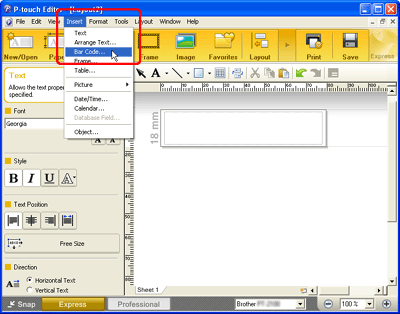
-
La fenêtre de dialogue des propriétés du code-barres s'affiche. Si nécessaire, sélectionnez un protocole différent depuis l'onglet [Protocole] et des réglages différents depuis l'onglet [Configuration].
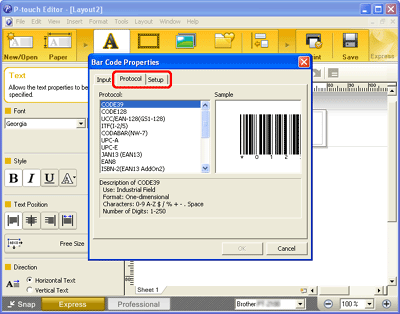
-
Cliquez sur l'onglet [Entrée]. Tapez les données du code-barres dans la case [Données:] et cliquez sur [OK].
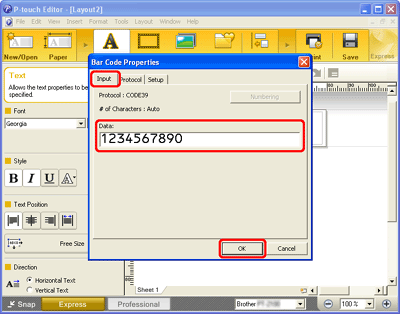
-
Le code-barres est inséré dans l'étiquette. Ajustez les marges, l'alignement, etc. et imprimez l'étiquette.

-
Cliquez sur [Insérer] - [Code à barres...].
- Mode Professional :
-
-
Cliquez sur l'icône [Code à barres] dans la barre latérale.
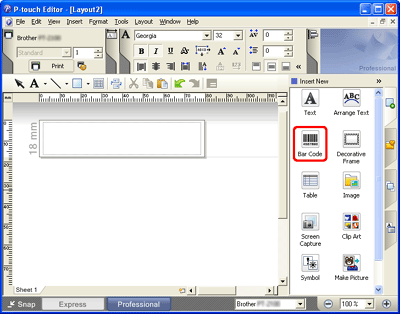
-
La boîte de dialogue [Propriétés du code à barres] s'affiche. Si nécessaire, sélectionnez un protocole différent à partir de l'onglet [Protocole] et configurez le code-barres à partir de l'onglet [Configuration].
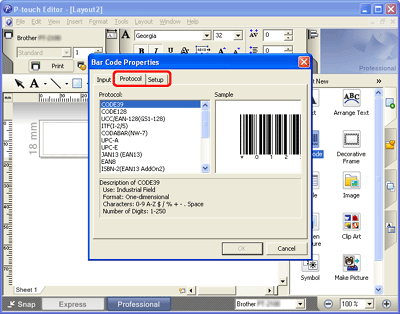
-
Cliquez sur l'onglet [Entrée]. Tapez les données du code-barres dans la zone [Données:] et cliquez sur [OK].
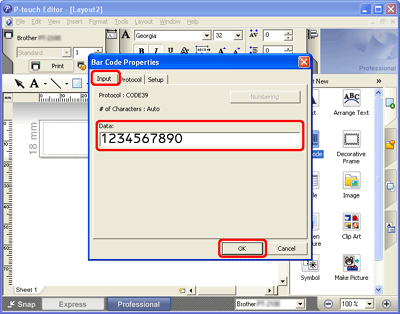
-
Le code-barres est inséré dans l'étiquette. Ajustez les marges, l'alignement, etc. et imprimez l'étiquette.
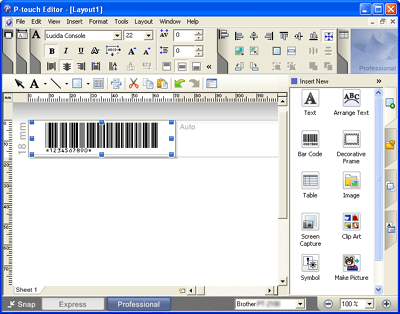
-
Cliquez sur l'icône [Code à barres] dans la barre latérale.
Modèles apparentés
PJ-623, PJ-663, PJ-722, PJ-723, PJ-762, PJ-763, PJ-763MFi, PJ-773, PJ-822, PJ-823, PJ-862, PJ-863, PJ-883, PT-1230PC, PT-1950, PT-1960, PT-2100, PT-2430PC, PT-2600, PT-2610, PT-2700, PT-2730, PT-7600, PT-9500PC, PT-9600, PT-9700PC, PT-9800PCN, PT-D450, PT-D600, PT-D800W, PT-E500, PT-E550W, PT-H500, PT-P700, PT-P710BT, PT-P750W, PT-P900W/P900Wc, PT-P910BT, PT-P950NW, QL-1050, QL-1050N, QL-1060N, QL-1100/1100c, QL-1110NWB/1110NWBc, QL-500, QL-550, QL-570, QL-580N, QL-600, QL-650TD, QL-700, QL-710W, QL-720NW, QL-800, QL-810W/810Wc, QL-820NWB/820NWBc, RJ-3230B, RJ-3250WB, RJ-4030, RJ-4040, RJ-4230B, RJ-4250WB, TD-2020/2020A, TD-2120N, TD-2130N, TD-4410D, TD-4420DN/4420DN(FC), TD-4420TN, TD-4520TN, TD-4550DNWB / 4550DNWB(FC)
